 Ho avuto la malsana idea di usare la sincronizzazione dei file offline di Windows 7 partendo da una particolare cartella su un server staccato dal dominio principale (quello del sottoscritto), collegato ad un dominio tutto suo. Il risultato? Mandando il PC in ibernazione e riesumandolo il mattino dopo ho avuto accesso solo alla copia dei file in locale, senza possibilità di ricollegarmi al server incriminato, nonostante la buona volontà, qualche bestemmia e un tentativo di net use da riga di comando forzato con dominio e utente del server rompiscatole.
Ho avuto la malsana idea di usare la sincronizzazione dei file offline di Windows 7 partendo da una particolare cartella su un server staccato dal dominio principale (quello del sottoscritto), collegato ad un dominio tutto suo. Il risultato? Mandando il PC in ibernazione e riesumandolo il mattino dopo ho avuto accesso solo alla copia dei file in locale, senza possibilità di ricollegarmi al server incriminato, nonostante la buona volontà, qualche bestemmia e un tentativo di net use da riga di comando forzato con dominio e utente del server rompiscatole.
Sfortunatamente non ha funzionato. Può capitare, la sincronizzazione dei file è comodissima per lavorare anche sprovvisti di copertura di rete ma talvolta qualcosa può andare storto. Il problema fondamentale è quando il link decide di ‘morire‘ lasciando l’utilizzatore di turno in panne e con un bel problema da risolvere.
Il web è pieno di documentazione e richiese di aiuto riguardo i link ‘morti‘, sfortunatamente c’è tanta confusione e poca sostanza. Cerco di riassumere in questo articolo il da farsi, passo-passo per arrivare a spazzare via la cartella incriminata e tornare a lavorare solo online.
Offline Only
Quando una cartella risulterà disconnessa ‘agli occhi del sistema‘, questa comparirà in grigio chiaro nella lista delle sincronizzazioni attive e non sarà possibile terminare il collegamento, una cartella morta rimasta sul groppone, apparentemente impossibile da eliminare.
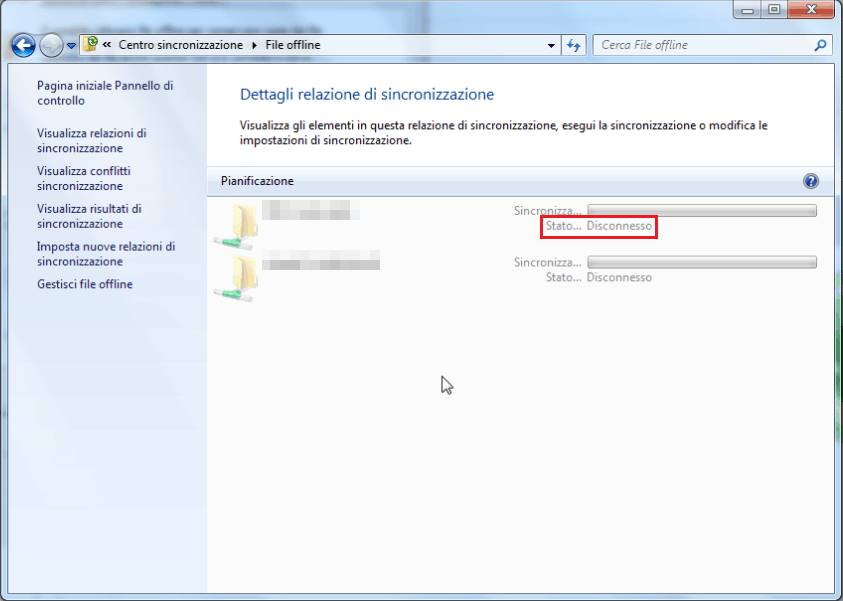
Come prima prova si potrà chiedere al sistema l’eliminazione dei file in locale e sperare che questo basti. Basterà andare in File Offline (basterà scriverlo nel box di ricerca dello Start), Visualizza File Offline, Computer, selezionare con il tasto destro la voce interessata e selezionare Elimina copia offline. Il vostro problema è stato risolto? No? Ecco, appunto.
DRD – Disable/Reboot/Delete
La procedura che si va ad affrontare ora non è banale, risolve il problema ma bisogna fare attenzione a dove si mettono le mani (e i clic del mouse). Il passo-passo si basa su una risoluzione suggerita su Microsoft Answers (qui l’articolo originale).
 ATTENZIONE: Prima di eseguire qualsiasi modifica ai vostri file e/o dispositivi siete pregati di effettuare un backup di questi. Solo così sarete capaci di tornare indietro riparando ad eventuali errori di distrazione. L’articolo e l’autore non possono essere ritenuti responsabili di alcun danno subito dalla vostra strumentazione. Buon lavoro.
ATTENZIONE: Prima di eseguire qualsiasi modifica ai vostri file e/o dispositivi siete pregati di effettuare un backup di questi. Solo così sarete capaci di tornare indietro riparando ad eventuali errori di distrazione. L’articolo e l’autore non possono essere ritenuti responsabili di alcun danno subito dalla vostra strumentazione. Buon lavoro.Partite con il disabilitare la funzionalità di sincronizzazione offline dei file. Da File Offline, selezionare semplicemente Disabilita file offline. Occorrerà riavviare la macchina, procedete pure.
A sistema avviato, andare in C:WindowsCSCv2.0.6namespace. Probabilmente vi sarà già comparso un popup che vi impedisce di proseguire, se siete amministratori della macchina locale riuscirete ad arrivare al massimo qui, dopo di che sarà necessario ottenere la proprietà della cartella: tasto destro sulla cartella, Proprietà, Sicurezza, Avanzate, Proprietario. Sostituitevi a quello già presente (che non dovreste riuscire a vedere) e confermate con Ok. Sarà ora possibile entrare e individuare finalmente la cartella da eliminare (e con lei l’associazione nel pannello di sincronizzazione).
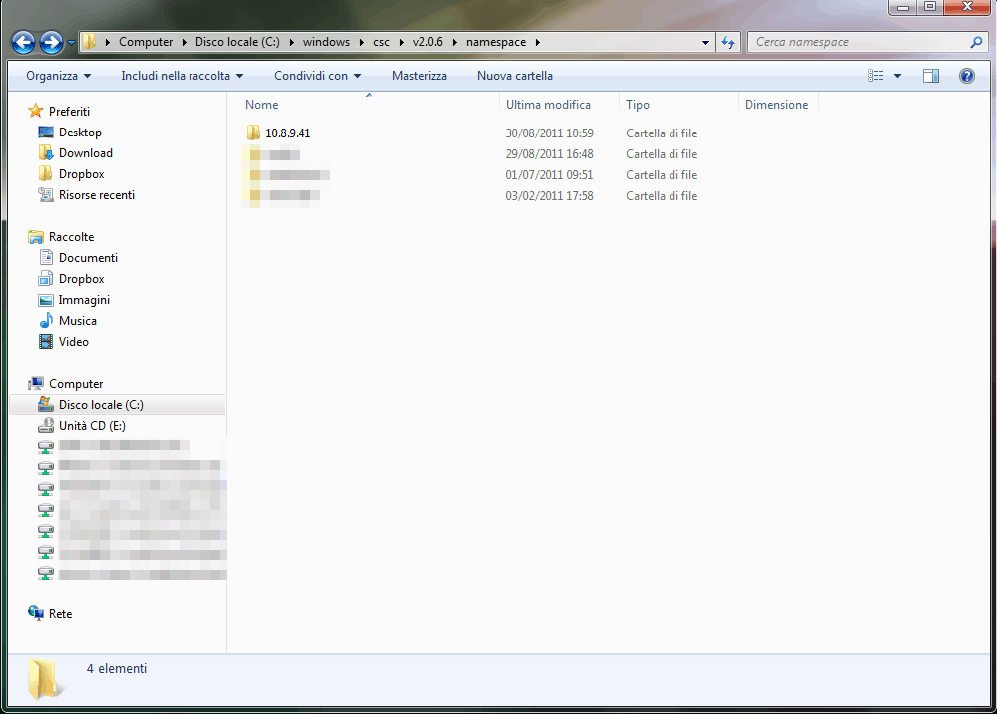
Spostate tranquillamente la cartella nel cestino con un semplice Canc. Ripristinare ora le autorizzazioni sulla cartella facendole ereditare dalla cartella padre, attivate nuovamente la sincronizzazione dei file e riavviate il sistema quando richiesto.
Grazie a CyMel il metodo provato è funzionante e risolutivo:
I solved the problem by deleting the items in CSCnamespace. What the MS engineers have failed to indicate is that you have to Disable Offline Files first.
Go to Sync Centre and select Manage Offline Files on the left. Select the Disable Offline Files button and reboot.
You will now be able to reset the permissions on the CSC and sub-folders. You can then delete the partnerships.
Cheers
Cancellazione impossibile?
L’ultimo scherzo riservato all’utente è l’apparente impossibilità di svuotare il cestino. La cartella eliminata resiste all’attacco da svuotamento e protesta richiedendo l’intervento di un amministratore locale della macchina. Non volete disconnettervi e cambiare utente? Ancora una volta il prompt dei comandi risolve il problema.
Basterà lanciarlo come amministratore (Start / Tutti i programmi / Accessori / Prompt dei comandi con tasto destro e Esegui come amministratore), quindi digitare e lanciare un risolutivo ‘del C:$Recycle.Bin* /S /Q /F‘ (vi conviene copiare e incollare il comando nel vostro prompt, senza apici ovviamente).

Il cerchio è chiuso. Cartella (o cartelle) eliminata e sincronizzazione terminata. Non dovreste più riscontrare il problema :-)
L'articolo potrebbe non essere aggiornato
Questo post è stato scritto più di 5 mesi fa, potrebbe non essere aggiornato. Per qualsiasi dubbio ti invito a lasciare un commento per chiedere ulteriori informazioni! :-)

